كيفية عمل نسخة احتياطية من ويندوز 10 ابدأ تخطيط القائمة
قطعت القائمة "ابدأ" في نظام التشغيل Windows 10 شوطًا طويلاًمنذ الإصدارات السابقة من نظام التشغيل مايكروسوفت. يمكن أن يستغرق تخصيص قائمة "ابدأ" حسب رغبتك قدرًا كبيرًا من التغيير والتبديل ومن السهل أن تنسى بالضبط ما فعلته للحصول عليه بالطريقة التي تريدها.
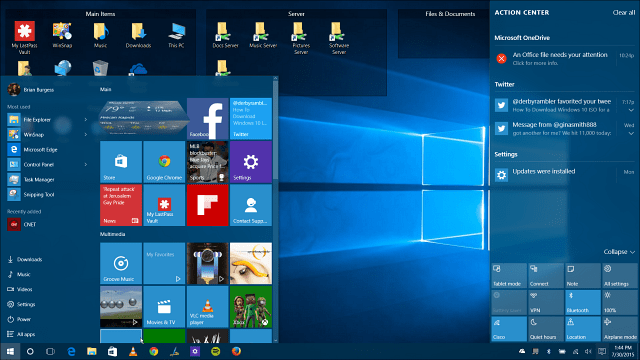
تتيح لك قائمة Start (ابدأ) في نظام التشغيل Windows 10 القيام بالكثير من الأشياء الرائعة ، مثل تطبيقات pin وغيرها من العناصر ، وتطبيقات المجموعة معًا ، وأكثر من ذلك. وهناك العديد من الميزات الجديدة قريبا.
إذا كان هناك شيء يجب أن يمضي مع نظامك وكان عليك إجراء تثبيت نظيف لنظام التشغيل Windows 10 ، سيكون منزعجًا كبيرًا إعادة ترتيب كل شيء في القائمة مرة أخرى. إليك نظرة على كيفية عمل نسخة احتياطية من التصميم.
نسخ احتياطي لـ Windows 10 ابدأ تخطيط القائمة
- تأكد من تمكين الملفات والمجلدات المخفية.
- رئيس ل AppDataLocalTileDataLayer بالنسبة للحساب الذي تقوم بنسخه احتياطيًا ، فهو في حالتي C: UsersBrianAppDataLocalTileDataLayer-وهناك سترى مجلد قاعدة البيانات. أنه يحتوي على التخطيط المحفوظ في قائمة ابدأ.
- انسخ مجلد قاعدة البيانات إلى موقع آمن وقم بتخزينه في مكان آمن (ليس على جهاز الكمبيوتر الخاص بك ولكن على محرك أقراص خارجي أو شبكة أو وحدة تخزين سحابية)
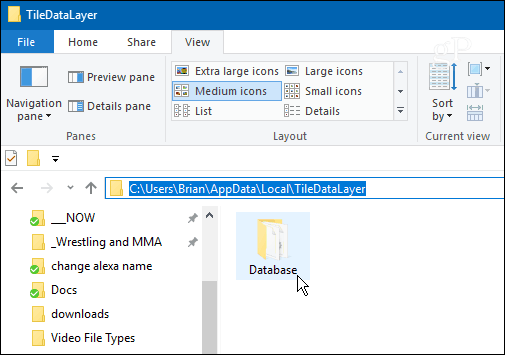
لاستعادة التصميم ، ربما بعد تحديث جهاز الكمبيوتر ، انسخ مجلد قاعدة البيانات مرة أخرى إلى AppDataLocalTileDataLayerfolder. ومع ذلك ، ضع في اعتبارك ، تمامًا مثلما حدث عند عمل نسخة احتياطية للمجلد ، ستحتاج إلى تسجيل الدخول إلى حساب آخر غير الحساب الذي تقوم باستعادته إليه.
إذا كنت قد أمضيت ساعات في التغيير والتبديل بدقة في التخطيط ، فإن النسخ الاحتياطي سيوفر لك صداع إعداده مرة أخرى.
ما هو خذ الخاص بك؟ هل قضيت وقتًا طويلاً في تخصيص تصميم قائمة "ابدأ" في نظام التشغيل Windows 10؟ أخبرنا في قسم التعليقات أدناه.


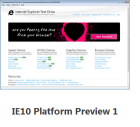


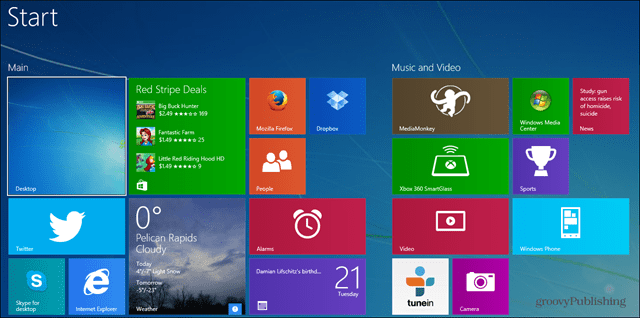



اترك تعليقا